Удалить объект с фото — Онлайн Журнал
Во время съемки, часто не замечаешь, как ненужные объекты попадают в кадр. Но при просмотре на экране монитора, все недостатки вскрываются. Будь, то птица пролетевшая над головой или человек на заднем плане. И многие задаются вопросом, как удалить на фото ненужные объекты.
Убрать лишние объекты можно с помощью 2 программ:
- Adobe Photoshop Lightroom 4
- Adobe Photoshop CC 2014
Рассмотрим вариант с Adobe Lightroom 4.
Выберите фото, с которого хотите убрать лишний объект.
Необходимо выбрать режим удаления пятен.
Настройте не прозрачность на 100. Выберите размер удаления в зависимости от размера объекта, который хотите удалить. Наведите круглешок на объект и нажмите на него, после чего появится второй кружок, который надо переместить на ту область фотографии, которую хотите наложить на удаляемый объект.
Вот, что получилось в итоге:

 А теперь рассмотрим 2 вариант. Удаление ненужных объектов с помощью Adobe Photoshop CC 2014.
А теперь рассмотрим 2 вариант. Удаление ненужных объектов с помощью Adobe Photoshop CC 2014.Необходимо выбрать фото, после чего выбрать инструмент «Точечная восстанавливающая кисть».
При помощи клавиш Х и Ъ, необходимо изменить радиус кисти, после чего нужно выделить удаляемый объект.
Должен сказать, что данный способ, считаю более удобным. После завершения работы, сохраните фото. Вот, что получилось
Если у вас возникли какие-либо вопросы, можете написать в комментариях.
blognovichok.ru
Быстро удаляем лишний объект с фотографии
В данном примере будем убирать камушки.
Нажимаем инструмента «Заплатка»
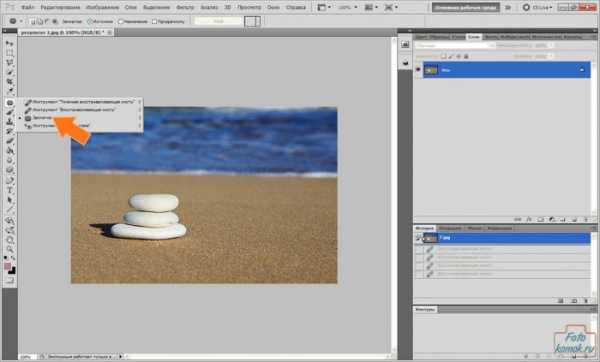
Удерживая левую кнопку мыши, обводим область, которую нужно будет убрать из фотографии, как будто обрисовывая её карандашом.

Область выделена пунктирной линией, теперь передвигаем, удерживая левой кнопкой мыши выделенную область на ту часть изображения, которой можно заменить выделенный участок.

Если все устраивает, снимаем выделение, нажав кнопкой мыши в любом месте изображения.

Для подобных коррекции используют также инструмент «Восстанавливающая кисть» как показано на рисунке стрелочкой № 1 и инструмент «Штамп», как показано на рисунке стрелочкой № 2.

Нажав на панели инструментов нужный значок, удерживая клавишу Alt нажимают левой кнопкой мыши тот участок на изображении каким необходимо заменить устраняемый объект из изображения. Далее удерживая левую кнопку мыши водят, словно закрашивая по тому объекту на изображении, который нужно убрать. Этот метод займет некоторое время, но даст эффект без очертания границ.

Источники изображений к уроку:
www.fotokomok.ru
Как удалить объекты с фотографии на смартфонах или на компьютере
В жизни бывают разные ситуации и иногда необходимо удалить объекты с фотографии, которые были случайно запечатлены. Для этого нужно скачать любой фоторедактор. Сделать это можно даже бесплатно, достаточно лишь найти подходящий сайт и программу. Стоит отметить, что самые простые фоторедакторы, которые очень распространены сейчас, могут не справиться с задачей, так как они мало функциональны. Лучше всего сразу подыскать такую программу, которая быстро и без проблем справиться с любой задачей и вам не потребуется скачивать на свой ПК несколько программ, которые, кстати, могут немало весить.
Удаления ненужных объектов с фотографии
Современные технологии не стоят на месте. Уже давно прошли те времена, когда фотографировать можно было лишь на пленку, при этом сам фотоаппарат был размером больше самого человека. Теперь появились цифровые фотоаппараты, смартфоны и плантшеты высокого качества, при этом из полученного снимка можно удалить все что угодно, в принципе, как и добавить. В этой статье рассмотрим всевозможные варианты удаления ненужных объектов с фотографии.
Список программ для обработки фотографий тут.
1) Удалить объекты с фотографии с помощью Adobe Photoshop
Если у вас есть установленная программа Photoshop, то легко можно удалить ненужные объекты. Для этого нужно выполнить следующие команды:
- Открыть фотографию, которую хотим изменить на Photoshop.
- С панели инструментов выбрать Lasso Tool и выбрать объект для удаления на фотографии.
- Открыть в меню Edit -> Fill и выбрать опции как указано на скриншоте внизу и нажать кнопку ОК.
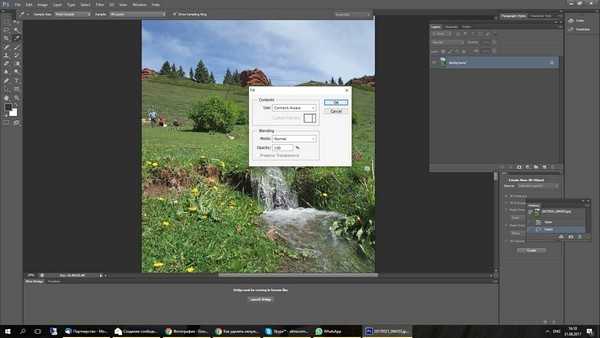
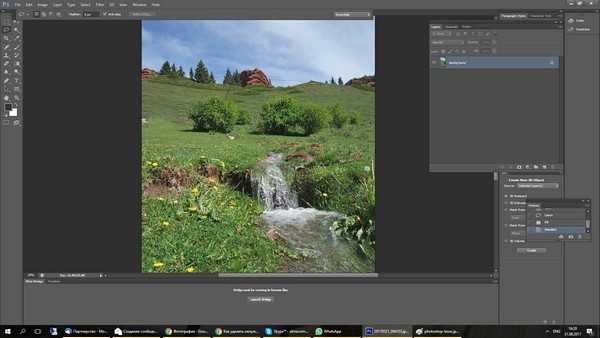
2)Удалить объекты с фотографии на приложении Photo Director на Android, iOS устройствах
Если ваши фотографии находятся на вашем смартфоне, то лучше использовать специальные приложения. Мне понравился бесплатное приложение Photo Director. Его можно легко скачать и установить с Play маркета или Apple store. Чтобы удалить лишние объекты, нужно выполнить следующие команды:
- Открыть фотографию.
- Внизу в панели команд выбрать команду Удаление
- Выбрать область для удаления и нажать кнопку Применить
- Сохранить новую картинку.


Photo Director, результат после удаления объекта
3) Онлайн web сервис webinpaint.com
Можно также использовать онлайн сервисы, самый популярный на мой взгляд webinpaint.com. Интерфейс на английском языке, но легко можно разобраться как пользоваться.
- Открыть веб сайт webinpaint.com
- Нажать на кнопку Upload image, и вы окажатесь на странице регистрации с простейшей формой.
- Введите свой email и пароль
- Загрузите картинку
- И дальше выполните эти простейшие 4 операции.

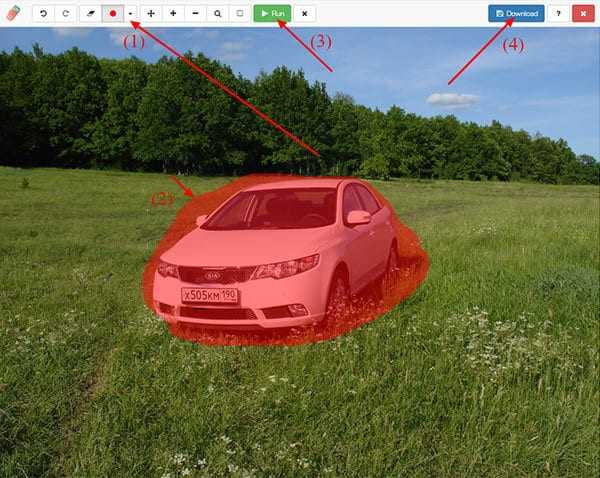
4) Многофункциональный редактор Movavi Фоторедактор
Их всех выше указанных инструментов мне понравился именно этот редактор, так как кроме удаления не нужных элементом есть множество других полезных функций. Давайте более подробно расскажем об этой программе. Для использования необходимо всего навсего скачать на свой компьютер текстовый редактор и и научиться им пользоваться.
На сайте https://www.movavi.ru/support/how-to/how-to-remove-people-and-objects-from-photos.html вы найдете отличный многофункциональный редактор, который легко справиться с любой поставленной задачей. Это новая разработка
Пользоваться любым фоторедактором сможет даже новичок, здесь нет ничего сложного и сверхъестественного. Вы просто устанавливается программу на свой компьютер, запускаете ее и добавляете нужную фотографию. Теперь необходимо при помощи панели инструментов выделить необходимые объекты и убрать их. Пользоваться программами легко, ведь там присутствуют полноценные информационные подсказки, при помощи которых можно легко понять что и как делать. Также в этих редакторах вы сможете откорректировать цвет, контрастность, добавить новые интересные эффекты.


Если хотите научиться пользоваться фотошопом или просто удалять ненужные объекты со снимков, то такие программы будут для вас отличным вариантом. Они подходят как для новичков, так и для профессионалов, поэтому осваивайте и пользуйтесь, станьте настоящим специалистом в области фотографии, тем более что сейчас для этого существует масса возможностей. Существуют и другие фоторедакторы, какой именно выбрать, решать только пользователям, но именно об этих двух программах больше всего положительных отзывов, именно исходя из них можно сделать окончательное решение.
Просмотры: (555)
Твитнуть
Поделиться
Плюсануть
Поделиться
Отправить
Класснуть
Линкануть
Запинить
www.hostcomp.ru
Удаление объектов из фото в Photoshop
Для работы этого инструмента в документе необходимо активное выделение. Для начала выделим столб, воспользовавшись инструментом «Прямолинейное лассо» (Polygonal Lasso Tool,).

Далее идём во вкладку Редактирование—>Выполнить заливку (Edit—>Fill).
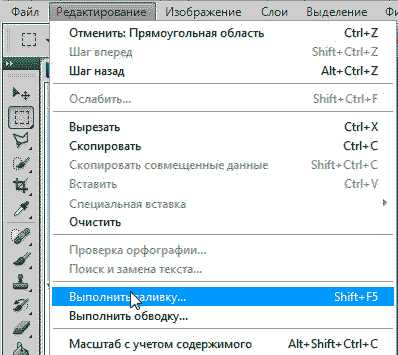
Откроется такое окно:

В нём мы кликаем по ОК, и всё, наслаждаемся результатом:

Правда, наслаждения оказались несколько преждевременны: часть горы на стыке с небом выглядит неестественно. Всё-таки Фотошоп отработал не на сто процентов идеально. Но этот кусок можно убрать за одно движение инструмента Штамп (клавиша S). Выбираем этот инструмент, регулируем клавишами «квадратные скобки» [ и ] диаметр отпечатка штампа так, чтобы он был ненамного больше дефекта, зажав Alt, кликаем по участку неба повыше дефекта, отпускаем Alt и кликаем по самому дефекту. В результате работа выполнена гораздо быстрее, чем если бы мы пользовались одним только штампом.
Дальше, намой взгляд, мешается пенёк в правом нижнем углу фотографии. Таким же образом выделяем его с помощью инструмента «Прямоугольное лассо» (Polygonal Lasso Tool), хотя можно и обычным лассо, не имеет значения.

Редактирование—>Выполнить заливку (Edit—>Fill), в открывшемся окне выбираем по умолчанию «с учётом содержимого» (Edit—>Fill —>Content-Aware).
В этот раз Фотошоп отработал практически идеально, заметных артефактов не осталось.

Вот, собственно, и все.
rugraphics.ru
советы для чайников, компьютер, работа с фотографией, как убрать фон,
- Главная
- Форум
- Помощь новичкам
- Картинки Аватарки Картины и картинки Открытки Смайлики Узоры и орнаменты Шаблоны и трафареты
- Администрация
- Обратная связь
☰ Меню
- Помощь новичкам
- Досуг
- Игры и загадки
Тесты
- Живой мир
- Дикая фауна
Домашние любимцы
Обитатели морей и рек
Природа
Фотовыставка живности
Болезни животных
Птицы
- Звёзды
- Гороскопы, нумерология
Мистика, гадания, приметы
- Красота
- Мода
Волосы. Прически
Секреты красоты
Худеем!
- Кулинария
- Выпечка. Тесто
Десерты
Заготовки на зиму
Закуски и салаты
Мясо
Овощи
Рыба
Супы
Напитки
Новогодние блюда
Пасхальные блюда
Праздничные блюда
Для микроволновки
Для мультиварки
- Отношения
- О любви
Семья и дети
Советы для родителей
- Поэзия и проза
- Притчи и сказки
Рассказы и истории
Русский язык. Наша
речь
Стихи
Цитаты, афоризмы,
пословицы
- Рукоделие
- Бисер
Бросовый материал
Букеты и цветы
Вышивка
Вязание и плетение
Идеи для дома
Декупаж
Детские поделки
Канзаши
Копилка творческих идей
Куклы и игрушки
Лепка
Новогоднее рукоделие
Пасхальное рукоделие
Поделки из бумаги
Похвастушки
Природный материал
Роспись
Шитьё
Костюмы
Самоделкин
- Сад-огород
- Дачный дизайн
Советы дачникам
Овощи на грядке
Цветы комнатные
Цветы садовые
Ягоды и фрукты
- Советы
- Компьютеры и телефоны
Осторожно, мошенники
Советы для дома
Советы по кулинарии
Советы на все случаи
Советы для водителей
Советы для фотографов
Чистка и стирка
- Это интересно
- Искусство и ремёсла
Уникальные места
Интересные факты
- Юмор
- Анекдоты, байки, приколы
Говорят дети
Прикольные картинки
Юмор в стихах
- Вера и религия
- Приметы и суеверия
Вера
Церковные праздники и
посты
Церковные обряды
Иконы и молитвы
jenskiymir.com
